Đổi tên thư mục là một trong những thao tác cơ bản khi làm việc với máy tính. Trong bài viết này, chúng ta sẽ cùng Trung tâm sửa chữa điện lạnh – điện tử Limosa tìm hiểu các bước đổi tên thư mục trên các hệ điều hành khác nhau và những lưu ý quan trọng khi thực hiện thao tác này.

MỤC LỤC
1. Các bước đổi tên thư mục
Để đổi tên thư mục, bạn có thể thực hiện theo các bước sau:
Bước 1: Chọn thư mục cần đổi tên
Trước tiên, bạn cần xác định thư mục mà bạn muốn đổi tên. Thường thì thư mục sẽ được hiển thị trên màn hình máy tính của bạn hoặc trong ứng dụng quản lý tập tin.
Bước 2: Nhấp chuột phải vào thư mục và chọn “Đổi tên”
Sau khi xác định được thư mục cần đổi tên, bạn nhấp chuột phải vào thư mục đó và chọn “Đổi tên” trong menu hiển thị.
Bước 3: Nhập tên mới cho thư mục
Tiếp theo, một hộp thoại sẽ hiển thị yêu cầu bạn nhập tên mới cho thư mục. Bạn có thể nhập tên mới bằng cách gõ trực tiếp trên bàn phím hoặc sao chép và dán từ một nơi khác.
Bước 4: Lưu lại thay đổi
Cuối cùng, bạn chỉ cần nhấn Enter hoặc nhấp chuột ra ngoài để lưu lại thay đổi. Thư mục đã được đổi tên thành công.
2. Các bước đổi tên thư mục trong Windows
Windows là hệ điều hành phổ biến nhất hiện nay, vì vậy việc biết cách đổi tên thư mục trong Windows là rất cần thiết. Dưới đây là các bước chi tiết để thực hiện thao tác này trên Windows:
Bước 1: Chọn thư mục cần đổi tên
Tương tự như các hệ điều hành khác, bạn cần xác định thư mục mà bạn muốn đổi tên trước tiên.
Bước 2: Nhấp chuột phải vào thư mục và chọn “Đổi tên”
Sau khi xác định được thư mục cần đổi tên, bạn nhấp chuột phải vào thư mục đó và chọn “Đổi tên” trong menu hiển thị.
Bước 3: Sử dụng phím tắt F2
Một cách nhanh chóng để đổi tên thư mục trong Windows là sử dụng phím tắt F2. Sau khi chọn thư mục cần đổi tên, bạn có thể nhấn phím F2 trên bàn phím để hiển thị hộp thoại nhập tên mới.
Bước 4: Sử dụng thanh công cụ
Bạn cũng có thể sử dụng thanh công cụ của Windows để đổi tên thư mục. Để làm điều này, bạn chỉ cần chọn thư mục cần đổi tên và nhấp chuột vào nút “Đổi tên” trên thanh công cụ.
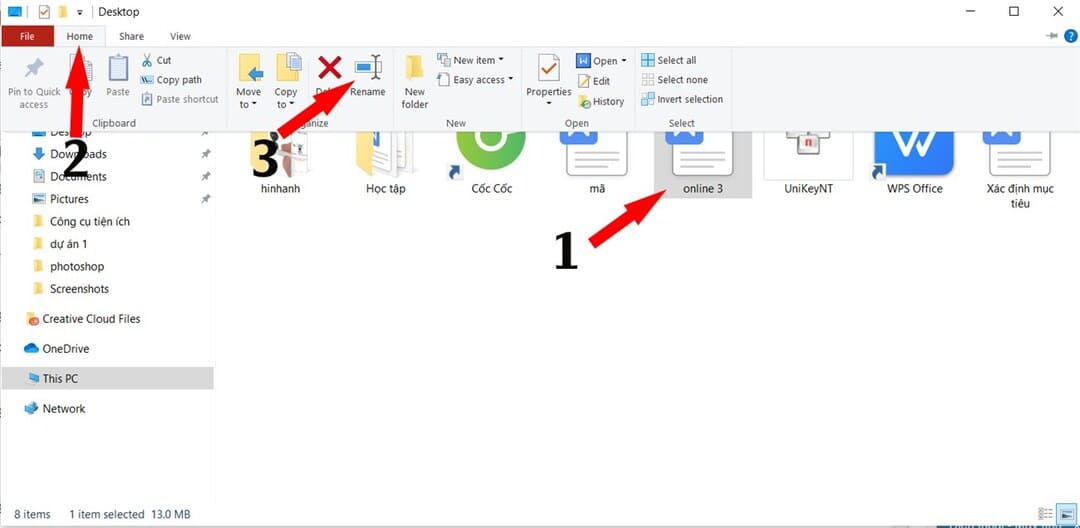
3. Các bước đổi tên thư mục trên Mac OS
Mac OS là hệ điều hành được sử dụng trên các máy tính của Apple. Nếu bạn đang sử dụng Mac OS, bạn có thể làm theo các bước sau để đổi tên thư mục:
Bước 1: Chọn thư mục cần đổi tên
Tương tự như các hệ điều hành khác, bạn cần xác định thư mục mà bạn muốn đổi tên trước tiên.
Bước 2: Nhấp chuột phải vào thư mục và chọn “Đổi tên”
Sau khi xác định được thư mục cần đổi tên, bạn nhấp chuột phải vào thư mục đó và chọn “Đổi tên” trong menu hiển thị.
Bước 3: Sử dụng phím tắt Enter
Một cách nhanh chóng để đổi tên thư mục trên Mac OS là sử dụng phím tắt Enter. Sau khi chọn thư mục cần đổi tên, bạn có thể nhấn phím Enter trên bàn phím để hiển thị hộp thoại nhập tên mới.
4. Cách đổi tên thư mục trên Linux
Linux là một hệ điều hành mã nguồn mở và được sử dụng rộng rãi trong cộng đồng lập trình viên. Để đổi tên thư mục trên Linux, bạn có thể làm theo các bước sau:
Bước 1: Chọn thư mục cần đổi tên
Tương tự như các hệ điều hành khác, bạn cần xác định thư mục mà bạn muốn đổi tên trước tiên.
Bước 2: Sử dụng lệnh “mv”
Lệnh “mv” trong Linux được sử dụng để di chuyển hoặc đổi tên thư mục. Để đổi tên thư mục, bạn có thể sử dụng cú pháp sau:
mv [tên thư mục hiện tại] [tên thư mục mới]
Ví dụ: Nếu bạn muốn đổi tên thư mục “documents” thành “docs”, bạn có thể sử dụng lệnh sau:
mv documents docs
5. Thay đổi tên thư mục trên điện thoại di động
Ngoài việc thực hiện trên máy tính, bạn cũng có thể đổi tên thư mục trên điện thoại di động của mình. Tuy nhiên, các bước thực hiện có thể khác nhau tùy thuộc vào hệ điều hành của điện thoại.
5.1. Đối với hệ điều hành Android
Để đổi tên thư mục trên điện thoại Android, bạn có thể làm theo các bước sau:
- Mở ứng dụng quản lý tập tin trên điện thoại của bạn.
- Chọn thư mục cần đổi tên.
- Nhấp và giữ trên thư mục đó cho đến khi menu hiển thị.
- Chọn “Đổi tên” trong menu hiển thị.
- Nhập tên mới cho thư mục và nhấn “Lưu”.
5.2.. Đối với hệ điều hành iOS
Để đổi tên thư mục trên điện thoại iPhone hoặc iPad, bạn có thể làm theo các bước sau:
- Mở ứng dụng Files trên điện thoại của bạn.
- Chọn thư mục cần đổi tên.
- Nhấp vào nút “…” ở góc trên bên phải màn hình.
- Chọn “Đổi tên” trong menu hiển thị.
- Nhập tên mới cho thư mục và nhấn “Lưu”.
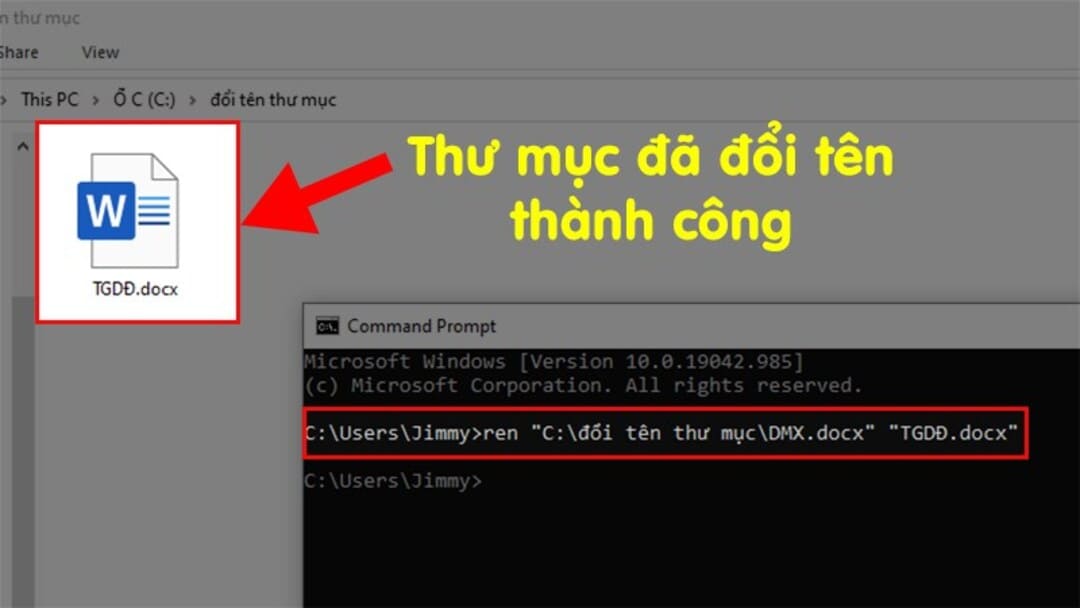
6. Các lưu ý khi đổi tên thư mục
Mặc dù việc đổi tên thư mục là một thao tác đơn giản, nhưng bạn cũng cần lưu ý một số điều quan trọng để tránh gặp phải các vấn đề không mong muốn.
6.1. Tránh đặt tên quá dài hoặc chứa ký tự đặc biệt
Khi đặt tên cho thư mục, bạn nên tránh sử dụng quá nhiều ký tự hoặc các ký tự đặc biệt như dấu cách, ký tự đặc biệt, chữ hoa, v.v. Điều này có thể gây ra lỗi khi bạn cố gắng truy cập vào thư mục đó.
6.2. Kiểm tra lại tên thư mục trước khi lưu
Trước khi lưu lại thay đổi, bạn nên kiểm tra lại tên thư mục để đảm bảo rằng nó đã được nhập đúng và không có lỗi chính tả.
6.3. Không đổi tên các thư mục hệ thống
Bạn không nên đổi tên các thư mục hệ thống như “Windows”, “Program Files”, “Applications”, v.v. Điều này có thể gây ra các vấn đề với hệ thống của bạn.
Như vậy, trong bài viết này chúng ta đã tìm hiểu các bước đổi tên thư mục trên các hệ điều hành khác nhau. Trung tâm sửa chữa điện lạnh – điện tử Limosa tin rằng việc biết cách thực hiện thao tác này sẽ giúp cho việc quản lý và sắp xếp các tập tin, thư mục trở nên dễ dàng hơn.

 Thời Gian Làm Việc: Thứ 2 - Chủ nhật : 8h - 20h
Thời Gian Làm Việc: Thứ 2 - Chủ nhật : 8h - 20h Hotline: 1900 2276
Hotline: 1900 2276




